Ako otvoriť príkazový riadok ako správca v systéme Windows 8 alebo 10

Veľa času, keď otvoríte príkazový riadok ako bežný používateľ, je všetko, čo potrebujete. Niekedy však musíte otvoriť príkazový riadok ako správca, aby ste mohli spustiť príkazy vyžadujúce oprávnenia správcu.
Systém Windows ponúka veľa rôznych spôsobov, ako otvoriť príkazový riadok a mnohými z týchto metód môžete tiež otvoriť príkazový riadok s administrátorskými privilégiami. Predtým sme vám ukázali, ako to urobiť v systéme Windows 7 a Vista, takže sa tu zameriame na tri rýchle spôsoby otvorenia príkazového riadka s administrátorskými oprávneniami v systéme Windows 8 a 10.
Možnosť jedna: použite ponuku Power Users (Windows + X)
Obidva systémy Windows 8 a 10 ponúkajú ponuku Power Users, do ktorej môžete pristupovať stlačením tlačidla Windows + X alebo jednoduchým kliknutím pravým tlačidlom myši na tlačidlo Štart. V menu Power Users zvoľte "Command Prompt (Admin)".

Poznámka: Ak vidíte PowerShell namiesto príkazového riadku v ponuke Power Users, je to prepínač, ktorý vznikol pomocou aktualizácie Creators for Windows 10. Je veľmi jednoduché vrátiť sa späť na zobrazenie príkazového riadku v ponuke Power Users, ak chcete, alebo môžete PowerShell vyskúšať. Môžete robiť skoro všetko v PowerShell, ktoré môžete urobiť v príkazovom riadku, plus veľa ďalších užitočných vecí.
Keď spustite príkazový riadok s administrátorskými oprávneniami, pravdepodobne sa zobrazí okno "Kontrola používateľských kont", v ktorom sa požaduje povolenie pokračovať. Pokračujte a kliknite na tlačidlo "Áno".

Po otvorení okna "Administrator: Command Prompt" môžete spustiť ľubovoľný príkaz, či už vyžaduje administrátorské privilégiá alebo nie.
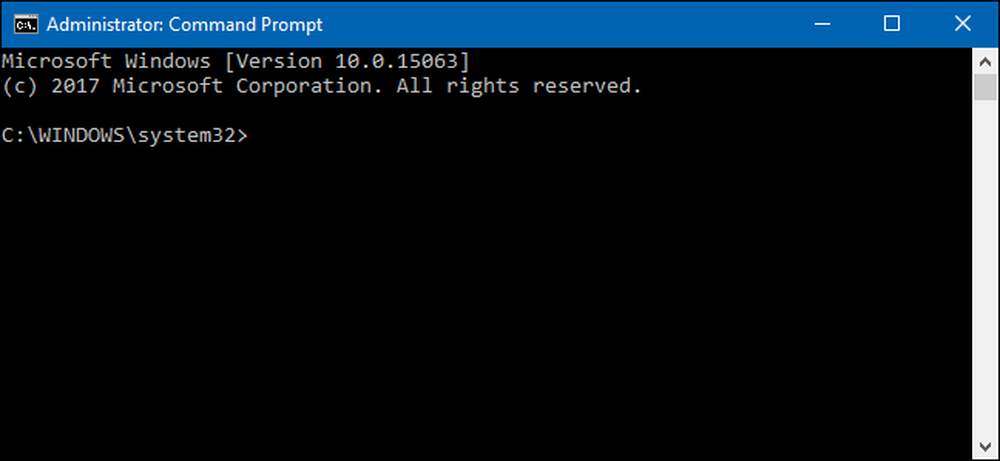
Druhá možnosť: Použite ponuku Štart
Správny príkazový riadok môžete otvoriť aj pomocou ponuky Štart (alebo Štartovacia obrazovka v systéme Windows 8). Kliknite na tlačidlo Štart, zadajte príkaz a zobrazí sa ako hlavný výsledok "Príkazový riadok". Kliknite pravým tlačidlom myši na výsledok a vyberte možnosť Spustiť ako správca.
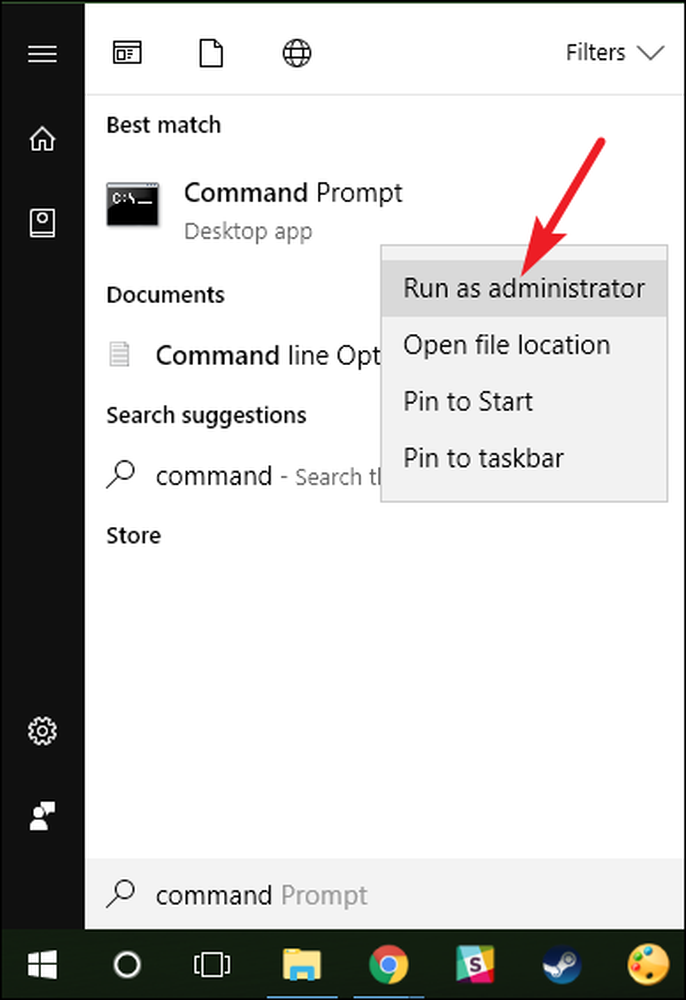
Možnosť tretia: Použite Run Box
Ak ste zvyknutí používať pole "Spustiť" na otvorenie aplikácií, môžete ho použiť na spustenie príkazového riadku s oprávneniami administrátora. Stlačením klávesov Windows + R otvorte okno "Spustiť". Do poľa zadajte reťazec "cmd" a stlačte klávesy Ctrl + Shift + Enter, aby ste spustili príkaz ako správca.

A s tým máte tri veľmi jednoduché spôsoby spustenia príkazov v okne príkazového riadka ako správca.




